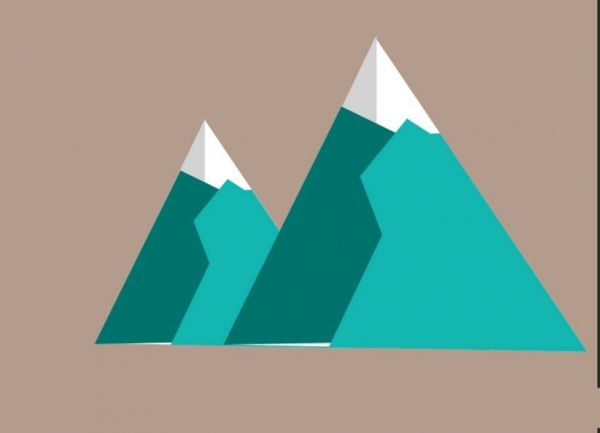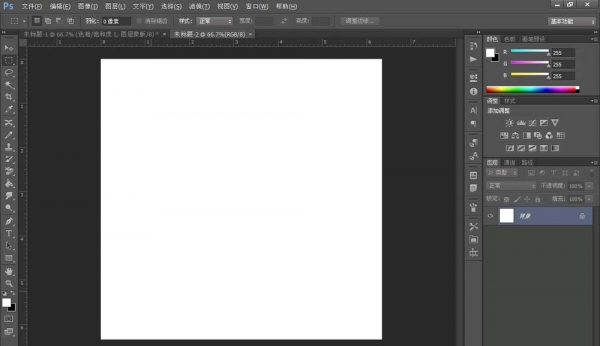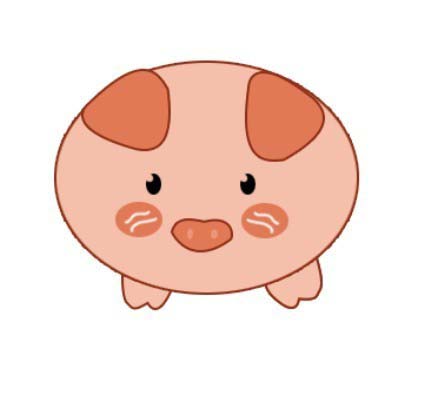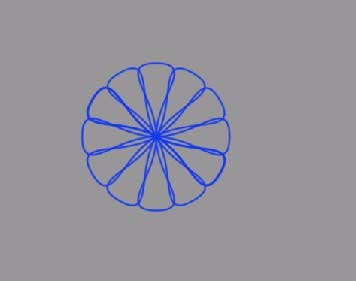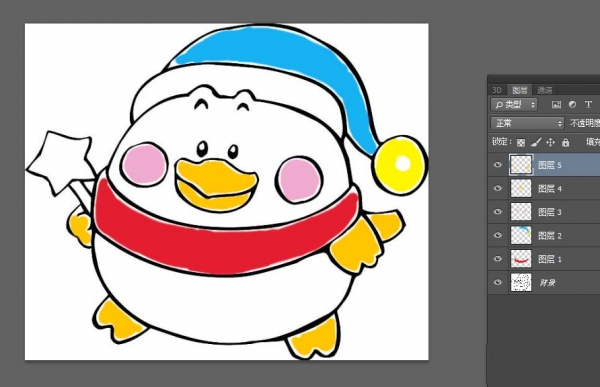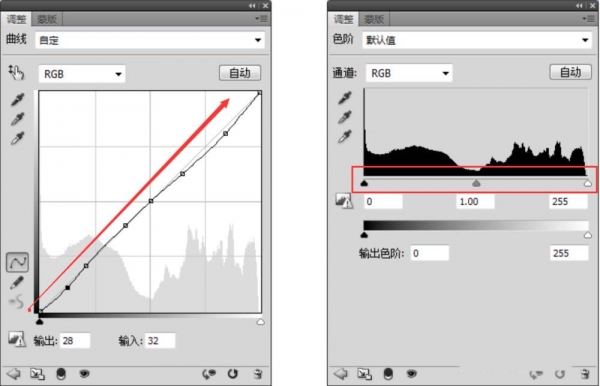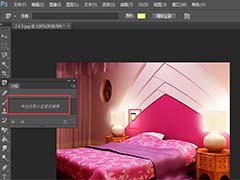ps想要设计轻纱效果,主要利用了钢笔和画笔工具,该怎么制作三维飘逸的轻纱效果呢?下面我们就来看看详细的教程。
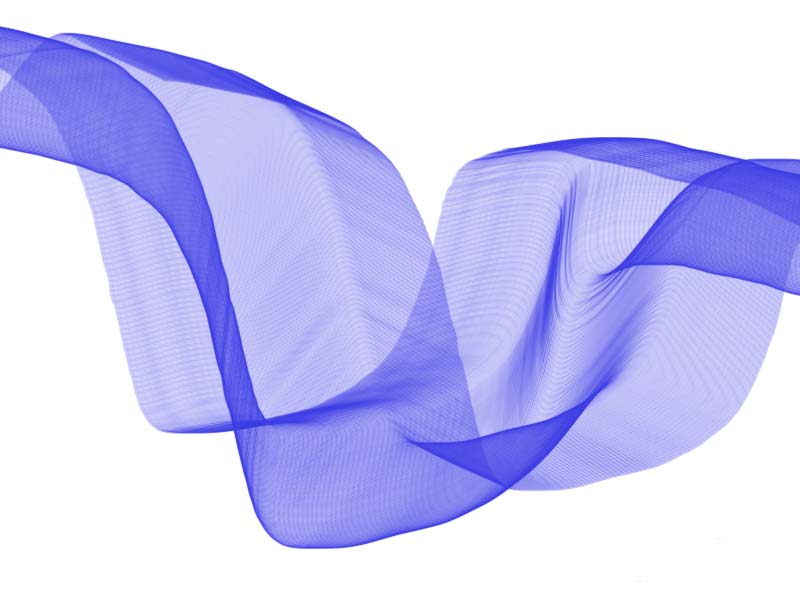
1、首先启动Photoshop cs5,新建一个大小为800*600,背景为白色的文档。
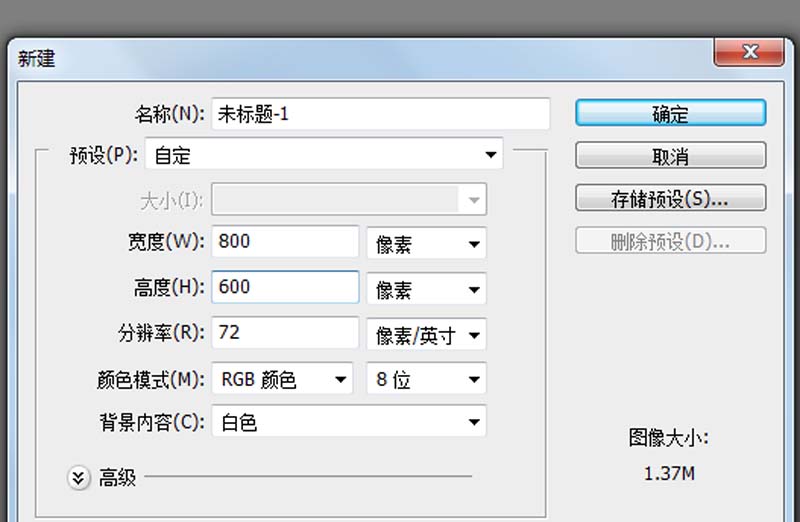
2、新建空白图层1,选择工具箱里的钢笔工具,在图层1中绘制路径。
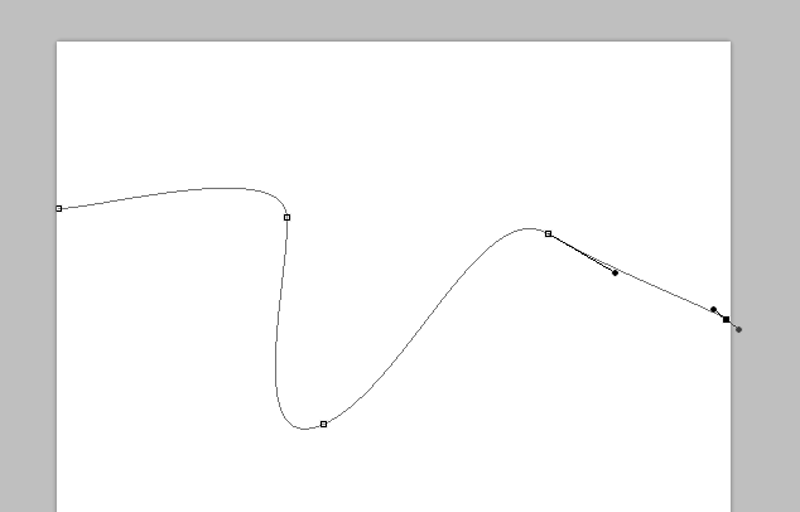
3、选择画笔工具设置画笔大小为1px,重新选择钢笔工具,右键单击从下拉菜单中选择描边路径。
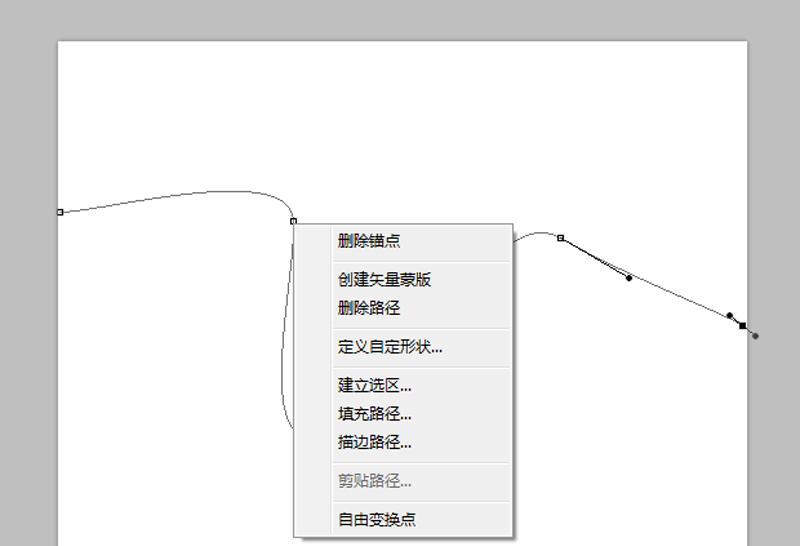
4、在描边路径中,设置工具为画笔,勾选模拟压力选项,点击确定按钮。
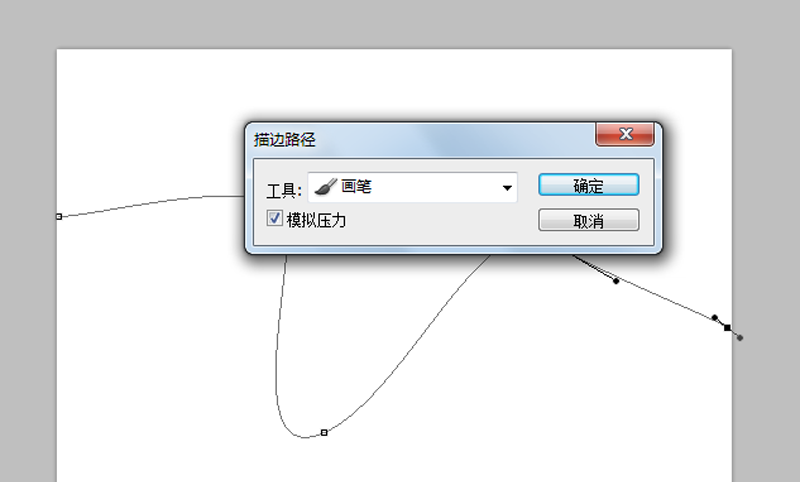
5、切换到路径面板,删除工作路径,返回图层面板,执行编辑-定义画笔预设命令,将其定义为画笔。
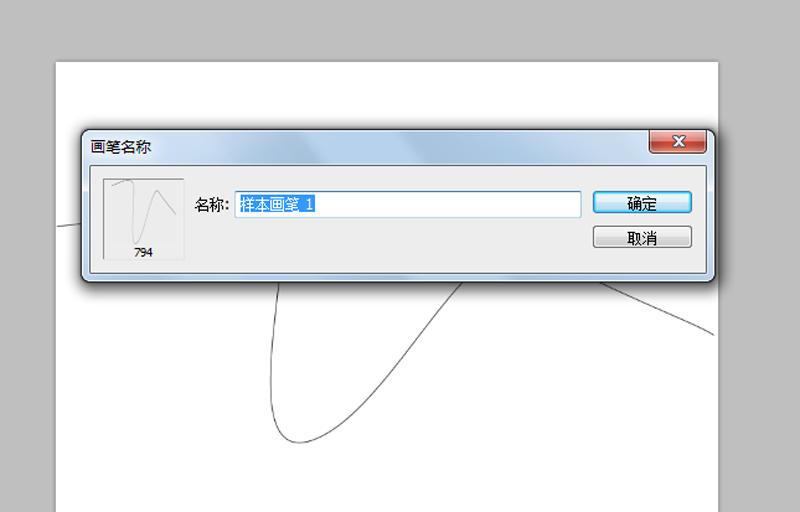
6、选择画笔工具,按f5调出画笔预设,选择刚才定义的画笔,设置大小为30像素,间距为1。
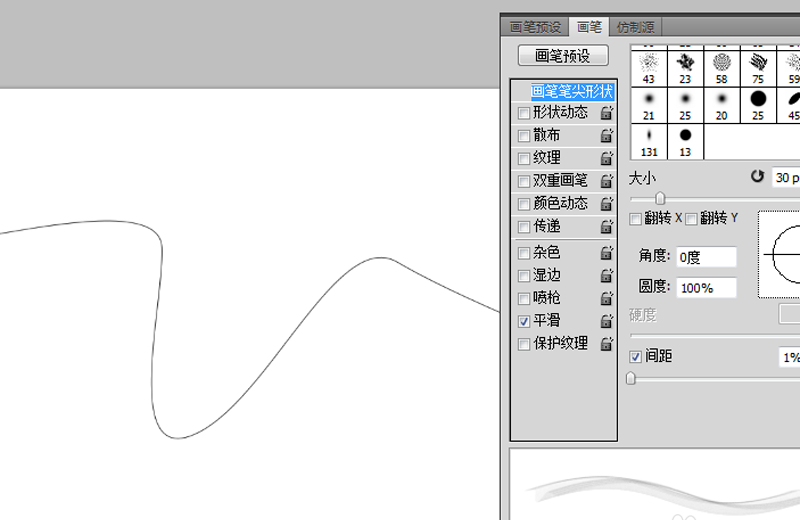
7、新建图层2,隐藏图层1,设置前景色为蓝色,在画笔上进行拖拽即可,执行文件-存储为命令,将文件保存即可。
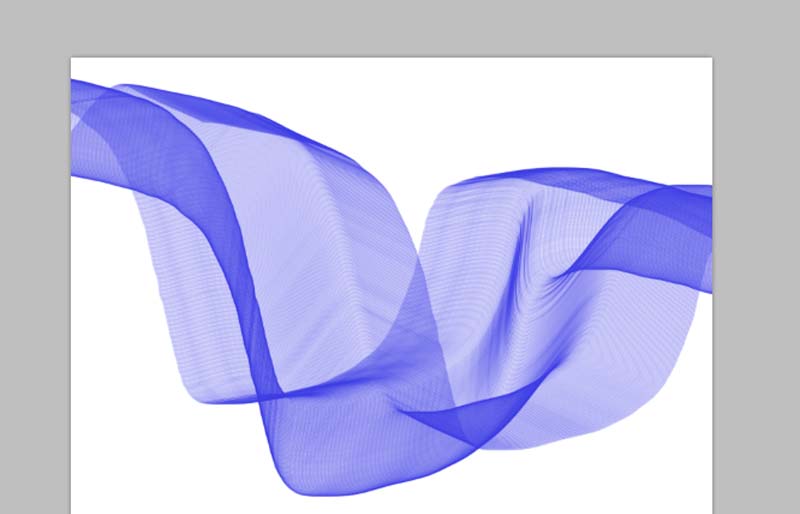
以上就是ps设计轻纱效果的教程,希望大家喜欢,请继续关注PSD素材网(www.PSD.cn)。